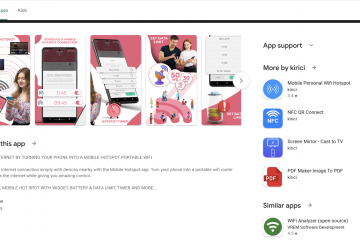Come installare Python in VS Code
Se stai cercando un modo per migliorare la tua esperienza di sviluppo Python, VS Code o Virtual Studio Code è la soluzione migliore. È una piattaforma divertente e creativa per aiutarti ad abbracciare e far crescere le tue abilità Python. VS Code ha potenti funzionalità che ti aiuteranno a semplificare i tuoi processi e migliorare la produttività.
In questo articolo imparerai come installare Python su VS Code e altre competenze di base come la configurazione delle impostazioni dell’area di lavoro e l’esecuzione di Python su VS Code.
Come installare Python su VS Code
Dovrai installare un’estensione Python da Visual Studio Marketplace per assicurarti che tutto funzioni correttamente. Segui i passaggi seguenti per eseguire correttamente questa attività.
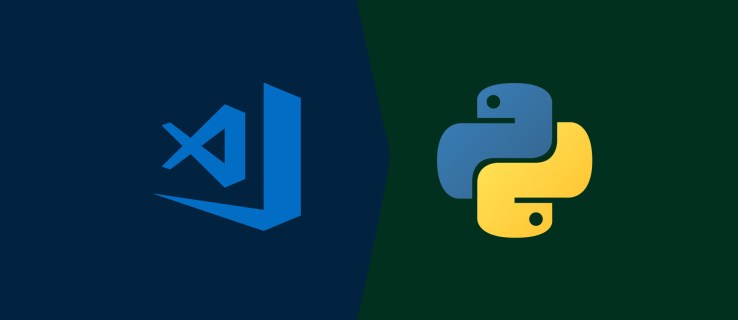 Avvia l’applicazione VS Code.
Avvia l’applicazione VS Code.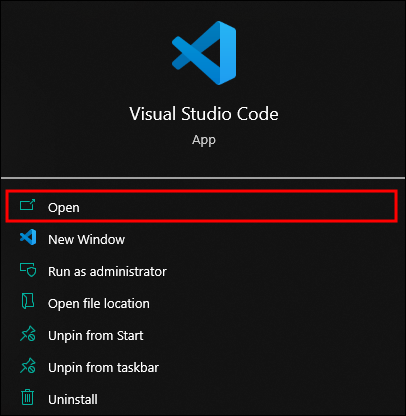 Fai clic sulla scheda”Estensioni”.
Fai clic sulla scheda”Estensioni”.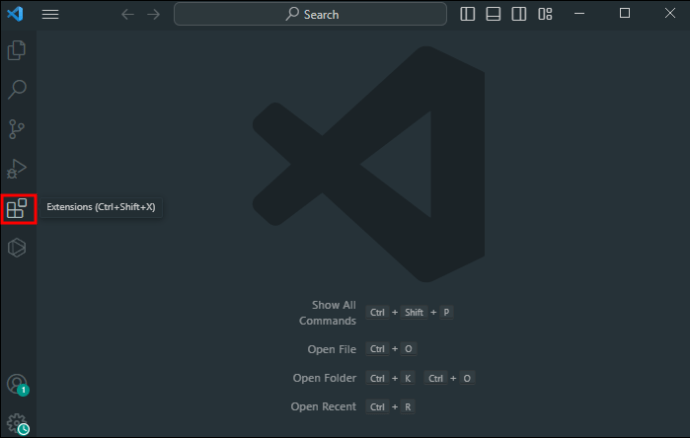 Digita”python”nell’input di ricerca situato sul lato sinistro della finestra.
Digita”python”nell’input di ricerca situato sul lato sinistro della finestra.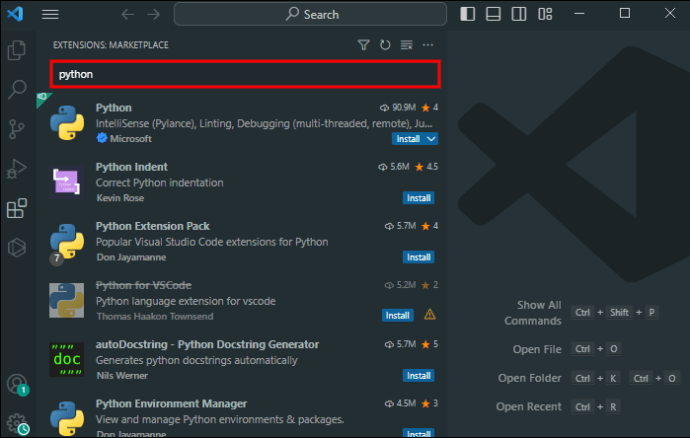 Seleziona l’estensione Python che desideri installare.
Seleziona l’estensione Python che desideri installare.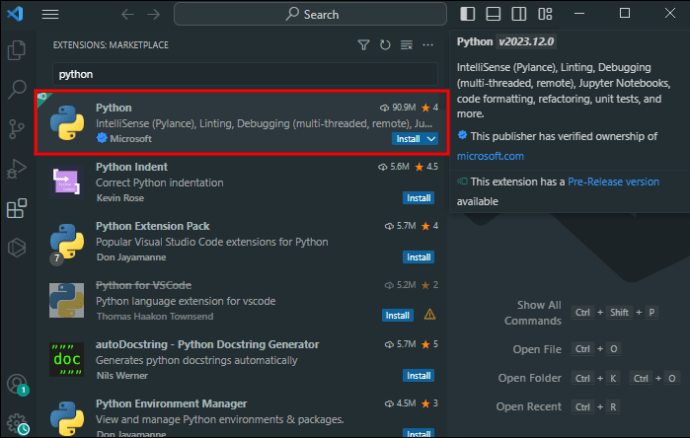 Fai clic sul pulsante blu”Installa”per completare l’installazione di Python.
Fai clic sul pulsante blu”Installa”per completare l’installazione di Python.
Python 2.0 è stato interrotto nel 2020. Quindi, assicurati che Python che installi sia la terza versione.
Come eseguire Python su VS Code
Dopo aver installato Python e VS Code su dispositivo, dovrai scrivere un codice. Questo ti aiuterà a eseguire l’estensione Python in un ambiente di sviluppo integrato (IDE). Ecco come fare:
Avvia VS Code.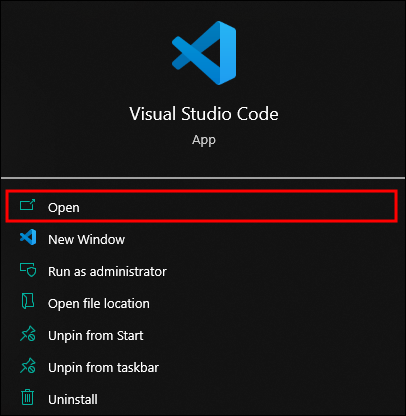 Fai clic su”File”, situato nella parte in alto a sinistra della finestra di VS Code.
Fai clic su”File”, situato nella parte in alto a sinistra della finestra di VS Code. 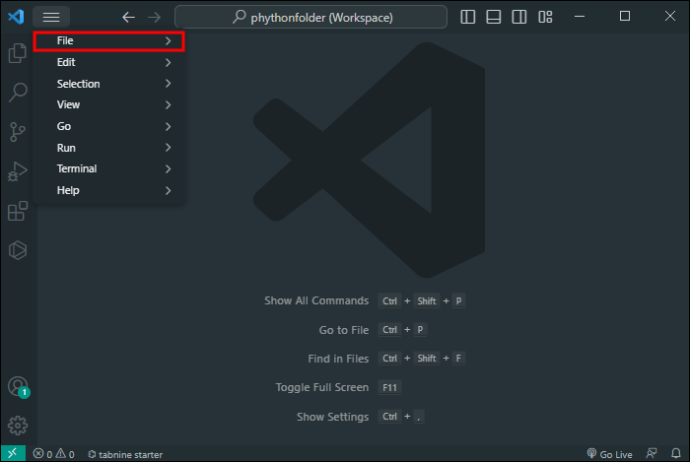 Seleziona”Nuovo file di testo.”
Seleziona”Nuovo file di testo.”
Digita”print (‘Hello World’)”sul lato destro del riquadro.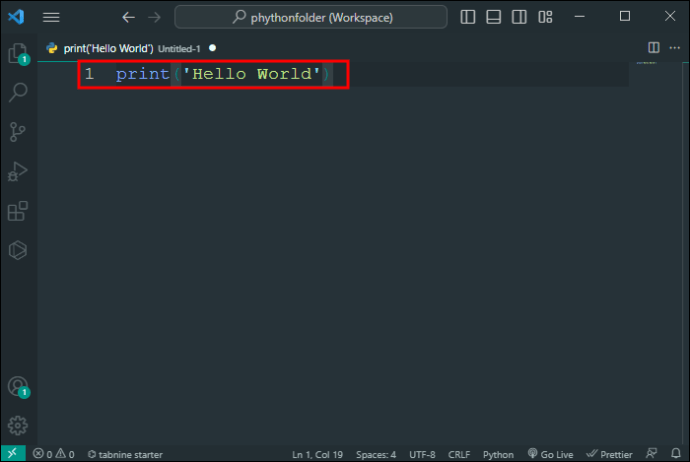 Premi”Ctrl + S”per salvare il file Python.
Premi”Ctrl + S”per salvare il file Python.
Fai clic su”Esegui”, in alto a sinistra nella finestra.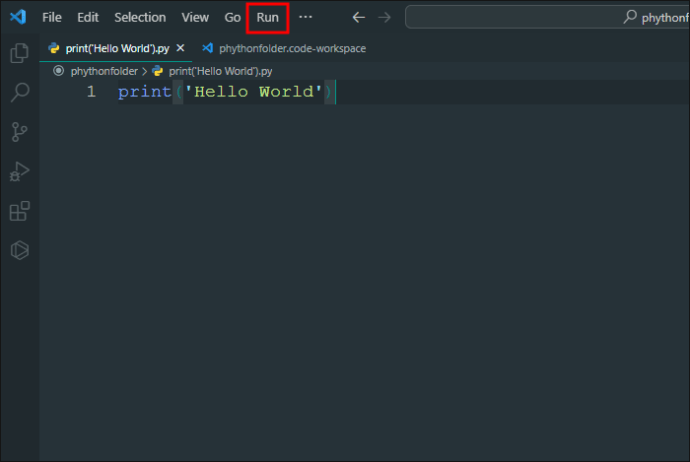
Assicurati digiti sempre”.py”alla fine del nome del file durante il salvataggio.
Configurazione delle impostazioni del terminale
L’utilizzo di VS Code ti aiuterà a personalizzare i tuoi terminali su VS Code. Segui questi passaggi per completare questo processo:
Apri il menu”Terminale”.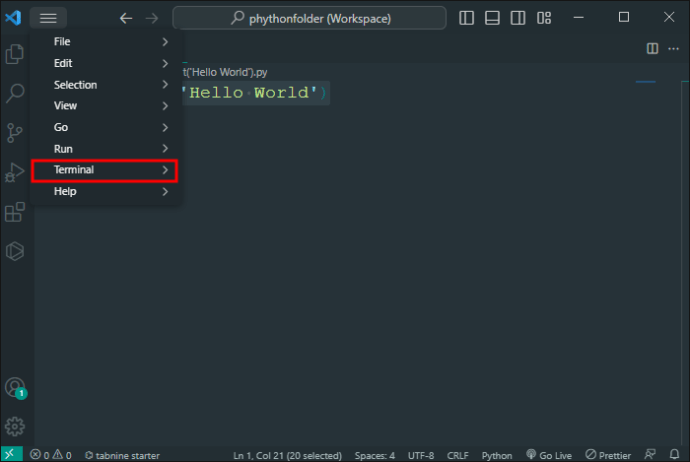
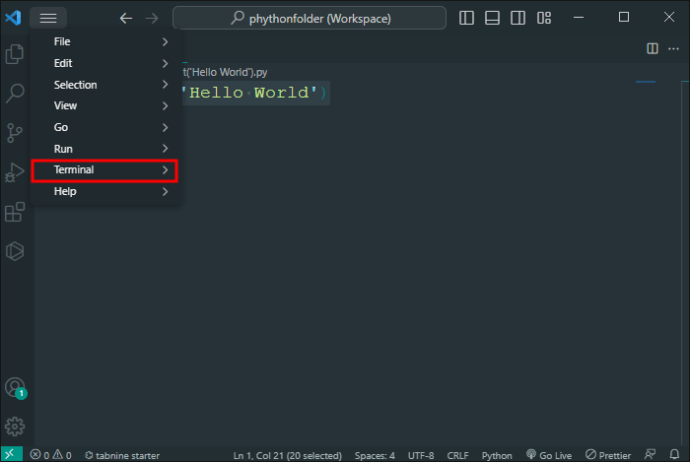 Trova il pulsante freccia giù nell’angolo in alto a destra della finestra del terminale. Fai clic sul pulsante freccia giù.
Trova il pulsante freccia giù nell’angolo in alto a destra della finestra del terminale. Fai clic sul pulsante freccia giù.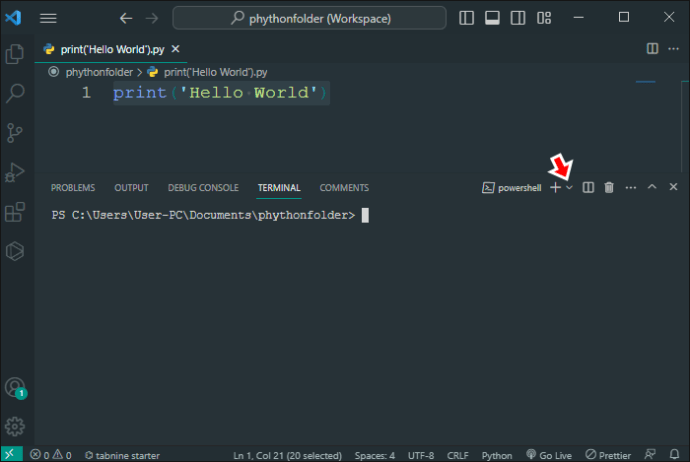 Scegli”Configura impostazioni terminale.”
Scegli”Configura impostazioni terminale.”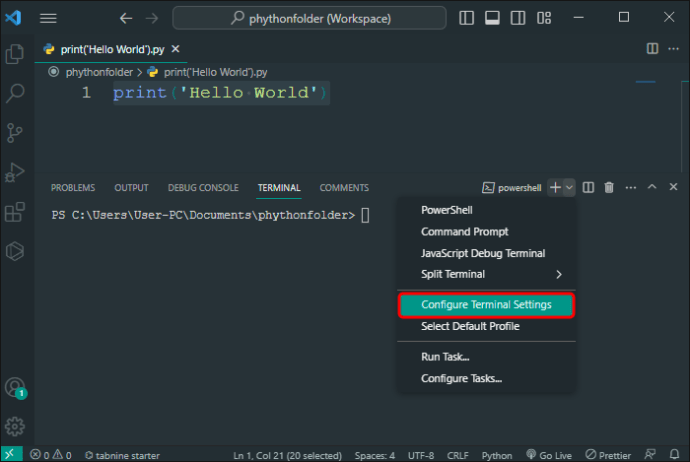
Comprensione la funzione REPL in VS Code
REPL è un modo interattivo di eseguire comandi sul tuo interprete Python. Questo ti aiuterà a eseguire più righe di codice all’interno di un file Python. Ecco come puoi usare questa funzione nello sviluppo Python:
Apri il tuo file Python.
Digita un codice nella finestra VS Code.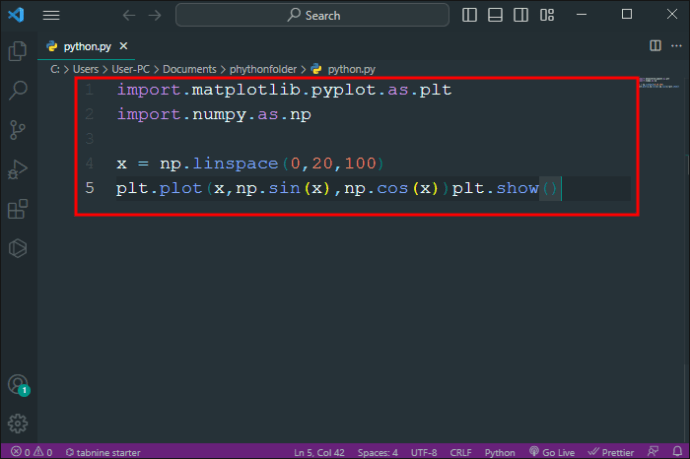 Fai clic con il pulsante destro del mouse sul codice che hai scritto.
Fai clic con il pulsante destro del mouse sul codice che hai scritto.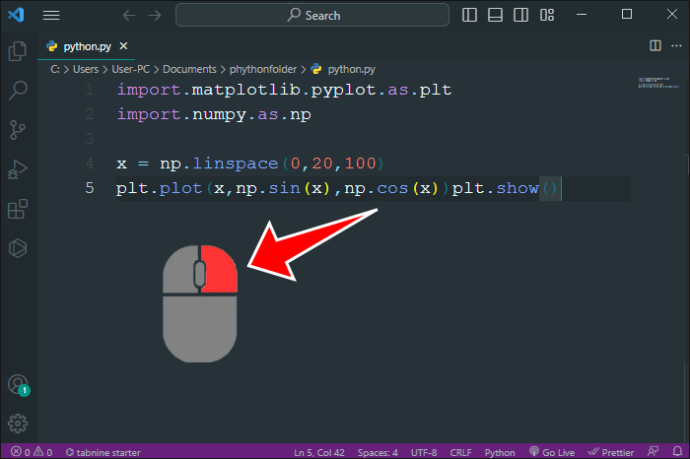 Scorri verso il basso l’elenco delle opzioni e seleziona”Esegui selezione/linea”nel terminale Python.
Scorri verso il basso l’elenco delle opzioni e seleziona”Esegui selezione/linea”nel terminale Python.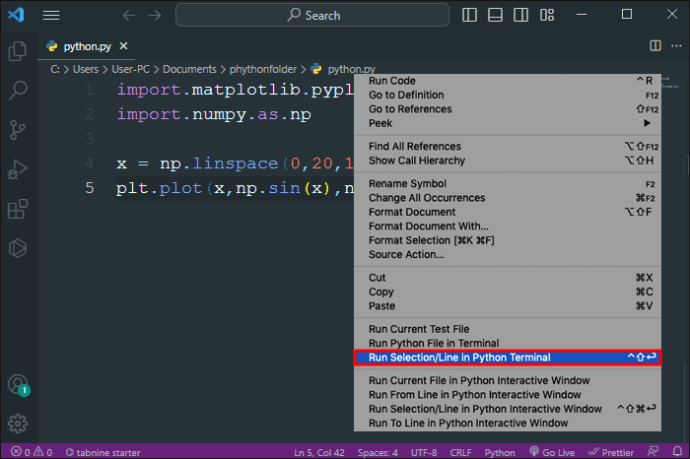
Lo farai trovare l’output sul terminale integrato che appare nel formato REPL. In alternativa, puoi anche utilizzare Command Pallete per avviare REPL in VS Code:
Apri Command Pallete.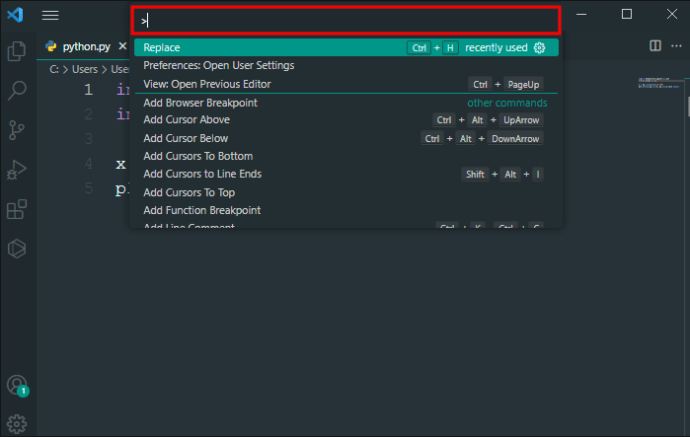 Trova”REPL.”
Trova”REPL.”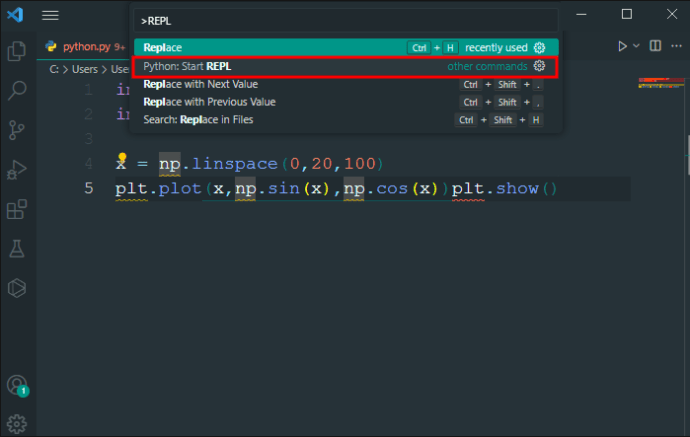 Fai clic su”Python”per avviare REPL.
Fai clic su”Python”per avviare REPL.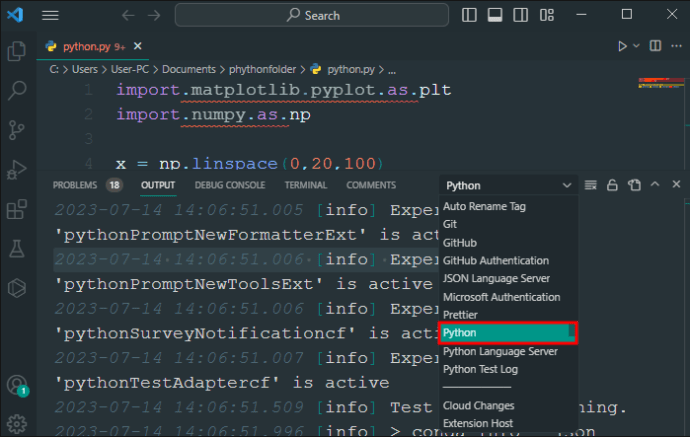 Inserisci i tuoi comandi nella shell Python interattiva.
Inserisci i tuoi comandi nella shell Python interattiva.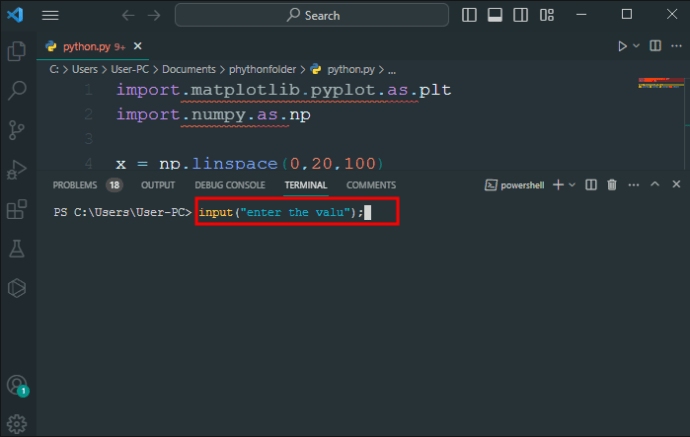 Premi il tasto”Invio”per eseguire il comando.
Premi il tasto”Invio”per eseguire il comando.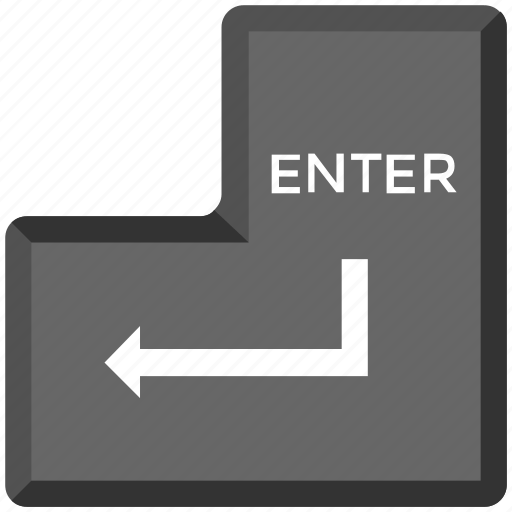
Una volta abilitata questa impostazione, a tutti i codici Python inseriti in VS Code verrà applicato automaticamente Autopep8.
Python Interactive Window in VS Code
Puoi eseguire un Finestra interattiva di Python con Jupyter Notebook su VS Code. Segui i passaggi seguenti per eseguire questa attività:
Vai al riquadro Explorer nella finestra VS Code.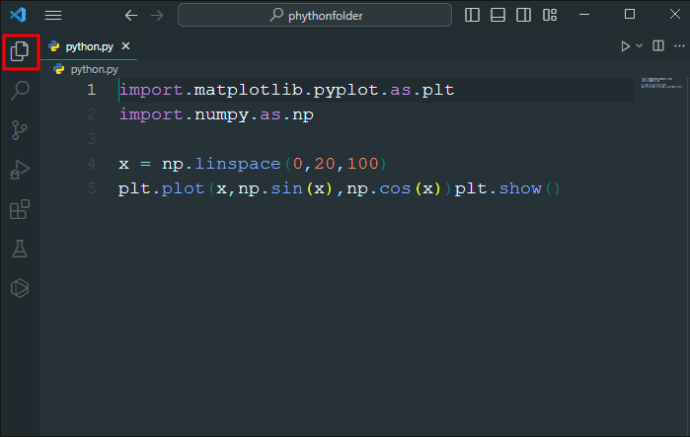 Fai clic con il pulsante destro del mouse sul file Python.
Fai clic con il pulsante destro del mouse sul file Python.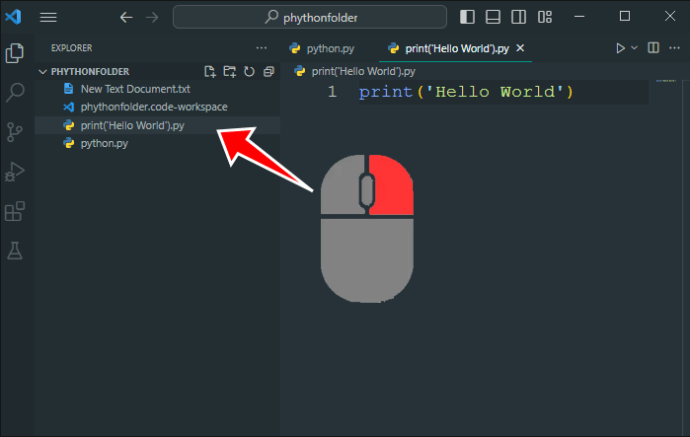 Seleziona l’opzione”Esegui file corrente nella finestra interattiva”nel menu contestuale.
Seleziona l’opzione”Esegui file corrente nella finestra interattiva”nel menu contestuale.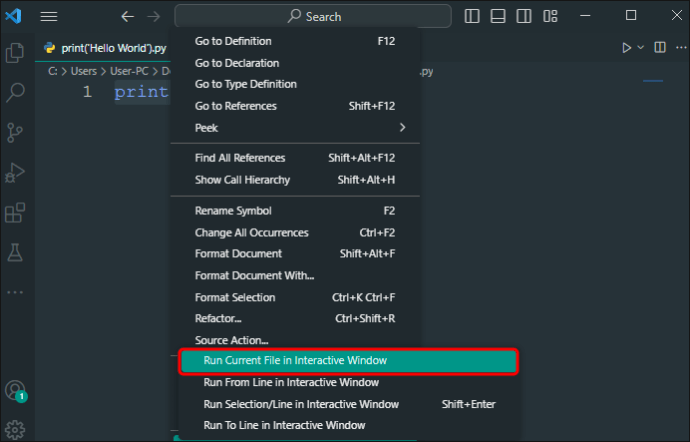 Inserisci un nome nella nuova finestra interattiva per confermare se si tratta di un palindromo.
Inserisci un nome nella nuova finestra interattiva per confermare se si tratta di un palindromo.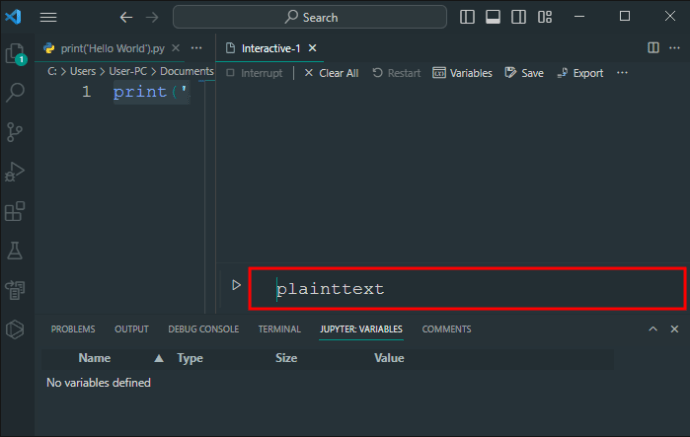 I risultati verranno visualizzati nella nuova finestra interattiva.
I risultati verranno visualizzati nella nuova finestra interattiva.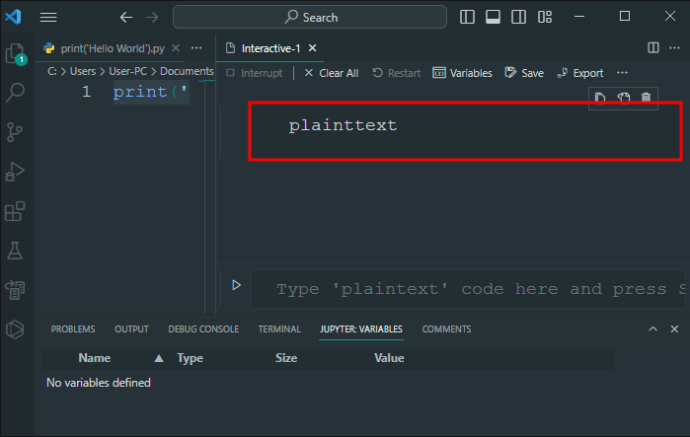
Suggerimenti per lo sviluppo di Python in VS Code
VS Code ti consente di personalizzare le funzionalità e le estensioni di Python per soddisfare le tue esigenze e la tua scalabilità produttività complessiva. Questa sezione ti fornirà suggerimenti essenziali per uno sviluppo efficiente di Python.
Se sei nuovo nell’IDE di VS Code per Python, il pulsante”Aiuto”nella finestra di VS Code è uno strumento su cui dovresti capitalizzare. fornirti esercitazioni di facile comprensione su VS Code.Utilizza i fogli di riferimento della tastiera per memorizzare e modificare le scorciatoie da tastiera.Questo ti aiuterà ad accedere a tutti i comandi disponibili più velocemente e le scorciatoie sono più veloci rispetto alla tavolozza dei comandi.Utilizza l’interfaccia della riga di comando per apri l’editor VS Code digitando”codice”. La scorciatoia”Ctrl + Maiusc + M”ti consente di gestire rapidamente gli errori e gli avvisi del progetto. Puoi anche premere”F8″per scorrere rapidamente gli errori. Puoi rivedere rapidamente più righe di codice su una volta utilizzando la scorciatoia”Alt + clic”. La scorciatoia”Ctrl + Maiusc + L”ti aiuterà anche a modificare eventuali occorrenze all’interno della selezione corrente. Questo trucco di selezione multi-cursore è un punto di svolta nel mondo dello sviluppo di Python. Utilizza lo strumento di integrazione Git per eseguire tutte le attività ad esso correlate in VS Code. Puoi sempre accedere al tuo account Git per sincronizzare rapidamente e facilmente le tue impostazioni.
Tutte queste funzionalità di VS Code ti aiuteranno a goderti maggiormente il campo di sviluppo di Python e a creare un’esperienza di lavoro fluida.
Domande frequenti
VS Code è uno strumento affidabile per Python?
Sì. VS Code aiuta a modificare i codici sorgente Python e dispone di funzionalità affidabili che potenziano lo sviluppo.
Perché VS Code non riconosce le tue importazioni Python?
Questo molto probabilmente deriva dalla scelta dell’interprete sbagliato durante la codifica. Assicurati di selezionare e installare correttamente i pacchetti per evitare problemi di compatibilità.
VS Code è un IDE migliore per Python rispetto a PyCharm?
Sì. VS Code ha una gamma più ampia di funzionalità, rendendo la personalizzazione più semplice e versatile.
Migliora le tue capacità di programmazione in Python con VS Code
È importante disporre delle risorse giuste per il tuo Python percorso di sviluppo. VS Code è uno di questi strumenti. Fornisce un ottimo punto di partenza e accresce le tue conoscenze sullo sviluppo di Python. Ospita funzionalità degne di nota che sono fondamentali per aiutarti a padroneggiare Python e la scienza dei dati in generale. Puoi configurare il tuo VS Code in modo che corrisponda al tuo flusso di lavoro preferito per migliorare la produttività.
Allora, cosa ne pensi dell’integrazione di Python con VS Code? Ci sono aggiornamenti che vorresti vedere su VS Code per migliorare il tuo ambiente di sviluppo Python? Faccelo sapere nella sezione commenti qui sotto.
Disclaimer: alcune pagine di questo sito possono includere un link di affiliazione. Ciò non influisce in alcun modo sul nostro editoriale.